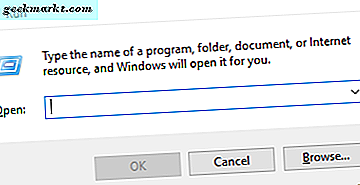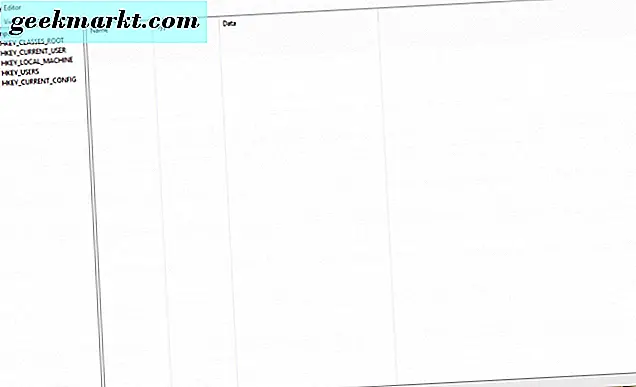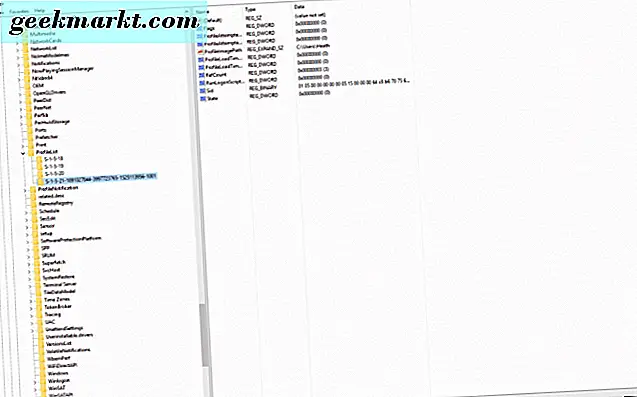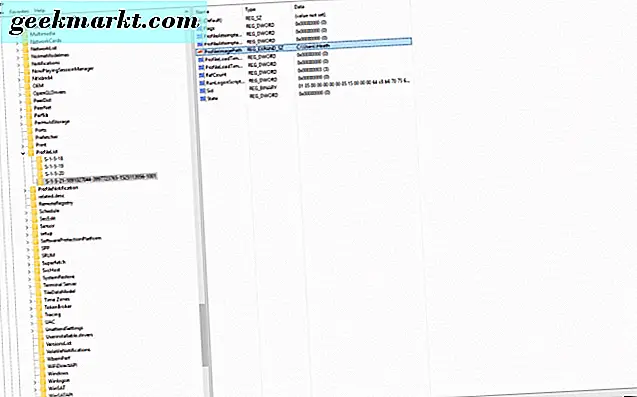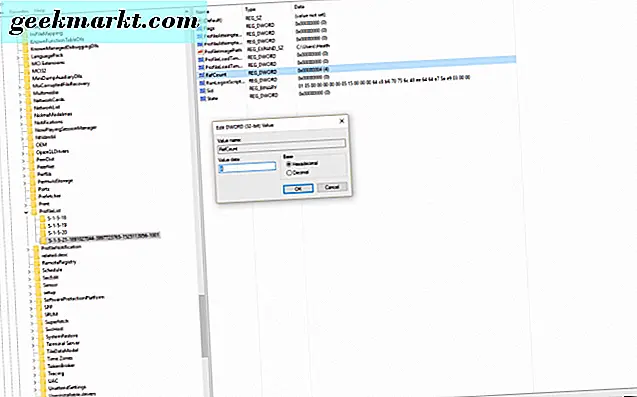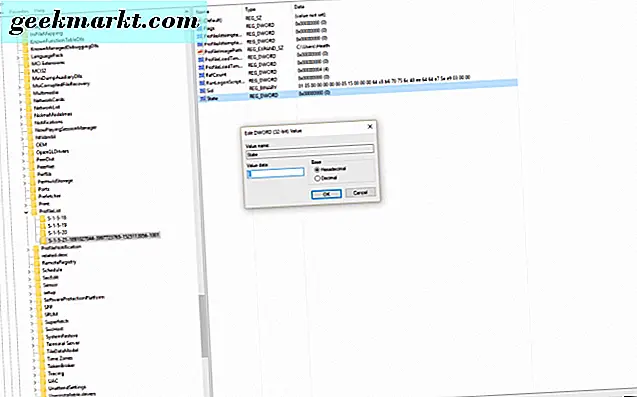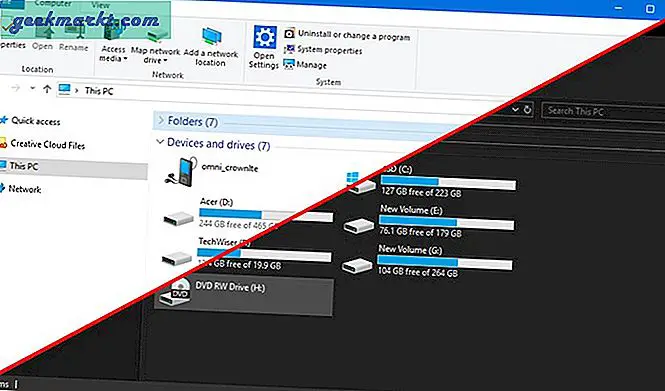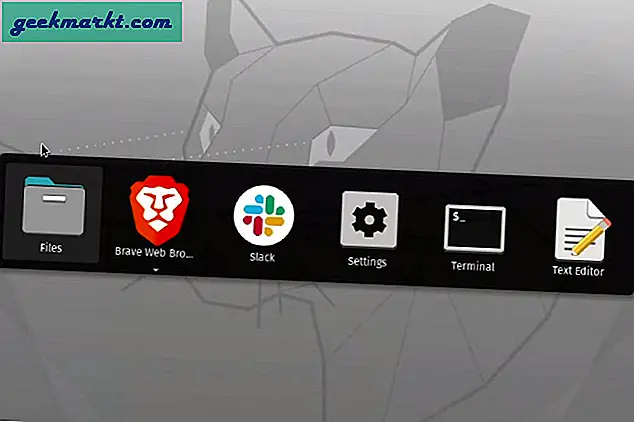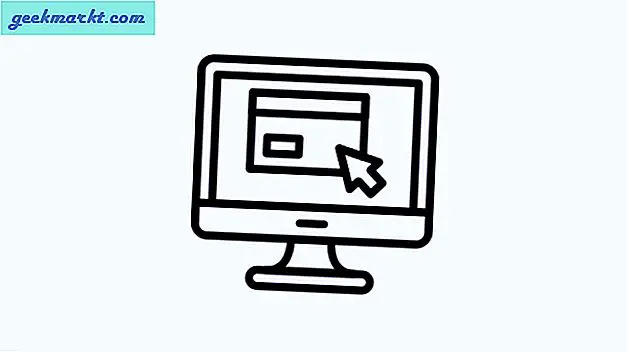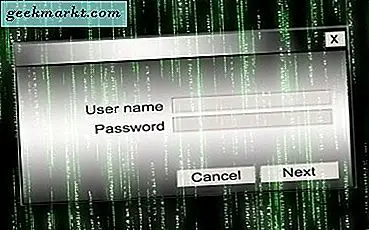
कुछ विंडोज उपयोगकर्ताओं को यह त्रुटि संदेश प्राप्त हो सकता है: "उपयोगकर्ता प्रोफ़ाइल सेवा लॉगऑन विफल रही।" आप इसे कैसे ठीक करते हैं, और ऐसा क्यों होता है? हम आपको ऐसा होने के संभावित कारण बताएंगे और आपको इस मुद्दे को ठीक करने का तरीका दिखाएंगे।
अगर आपके विंडोज कंप्यूटर ने आपके उपयोगकर्ता प्रोफाइल में सही ढंग से लॉग इन नहीं किया है तो त्रुटि स्वयं उपस्थित हो सकती है। यह भ्रष्ट उपयोगकर्ता प्रोफ़ाइल के कारण हो सकता है; आपके एंटी-वायरस सॉफ़्टवेयर को आपके मशीन में लॉग इन करने का प्रयास करने के कारण लॉगिन चलने में असफल रहा हो सकता है, या यह सिर्फ एक गड़बड़ हो सकता है।
उपयोगकर्ता प्रोफ़ाइल त्रुटि को कैसे ठीक करें
ठीक करें 1
हमारा पहला समाधान आपके कंप्यूटर को बंद कर रहा है और रीबूट कर रहा है। फिर, देखें कि क्या आपको "उपयोगकर्ता प्रोफ़ाइल सेवा विफल लॉगऑन" त्रुटि संदेश फिर से मिलता है। यदि आप तब हल नहीं करते हैं! यदि आप करते हैं, तो कोशिश करने के लिए यहां एक और फिक्स है।
उपयोगकर्ता प्रोफ़ाइल की मरम्मत करें
2 ठीक करें
इस भाग को विंडोज रजिस्ट्री को संशोधित करने की आवश्यकता है। रजिस्ट्री को संशोधित करना केवल विंडोज़ से परिचित लोगों द्वारा किया जाना चाहिए। यदि आप इसके साथ सहज नहीं हैं, तो कृपया इसका प्रयास न करें। (अस्वीकरण: यदि आप इसका प्रयास करते हैं, तो कृपया हमें जिम्मेदार न रखें। सावधानी बरतें!)
- अपने कीबोर्ड पर विंडोज कुंजी और "आर" कुंजी दबाएं। यह (खोज) "रन" बॉक्स खुलता है। "Regedit" टाइप करें और फिर ओके बटन पर क्लिक करें।
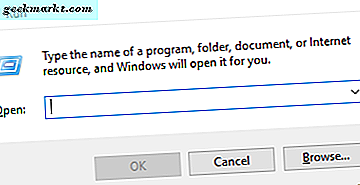
- अब आपकी स्क्रीन पर "रजिस्ट्री संपादक" विंडो खुल जाएगी।
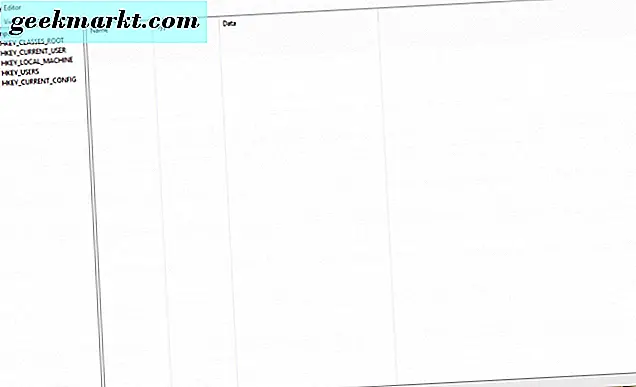
- इसके बाद, इस रजिस्ट्री उपकुंजी पर नेविगेट करें और चुनें: HKEY_LOCAL_MACHINE \ सॉफ़्टवेयर \ Microsoft \ Windows NT \ CurrentVersion \ ProfileList
- फिर, उस फ़ोल्डर को ढूंढें जो "एस -1-5" के साथ शुरू होता है और इसके बाद संख्याओं की एक और लंबी श्रृंखला भी है।
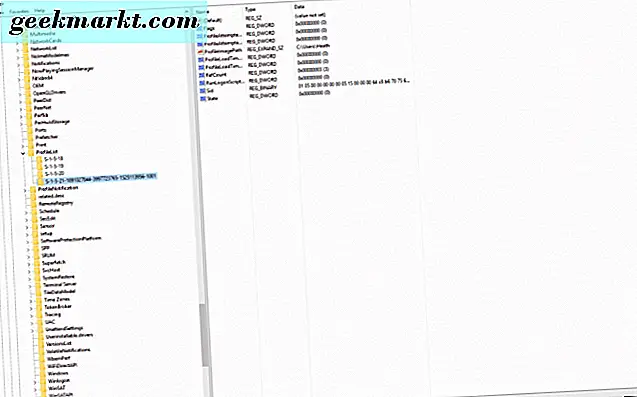
- दाईं ओर वाले पैनल में "प्रोफ़ाइल छवि" प्रविष्टि का पता लगाएं और यह सुनिश्चित करने के लिए डबल-क्लिक करें कि यह उपयोगकर्ता खाता प्रोफ़ाइल है जिसमें त्रुटि है।
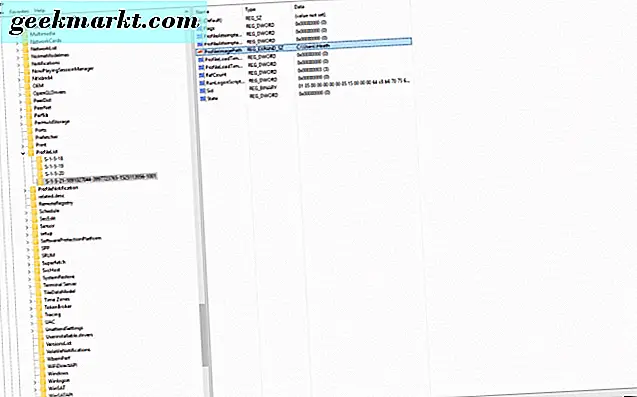
जब आपके पास "एस -1-5" के साथ एक से अधिक फ़ोल्डर होते हैं और इसके बाद संख्याओं की एक और लंबी श्रृंखला होती है, और एक फ़ोल्डर ".bak" में समाप्त होता है, तो आपको .bak फ़ोल्डर का नाम बदलने की आवश्यकता होगी। यहां बताया गया है कि आप यह कैसे करते हैं:
- इसके बाद .bak के बिना फ़ोल्डर पर राइट-क्लिक करें, और उसके बाद "नाम बदलें" चुनें। ".ba" टाइप करें और अपने कीबोर्ड पर "एंटर" पर क्लिक करें।
- इसके बाद, .bak में समाप्त होने वाली फ़ाइल पर राइट-क्लिक करें और "नाम बदलें" का चयन करें और फ़ाइल नाम के अंत में .bak को हटा दें। अपने कीबोर्ड पर "एंटर" पर क्लिक करें।
- अब उस फ़ोल्डर पर वापस जाएं जो इसके बाद .ba कहता है और राइट-क्लिक करें, "नाम बदलें" का चयन करें .ba को .bak में बदलें और अपने कीबोर्ड पर "एंटर" पर क्लिक करें।
क्या आपके पास केवल एक फ़ोल्डर है जो "एस -1-5" से शुरू होता है जिसके बाद इसके बाद संख्याओं की लंबी श्रृंखला होती है और .bak के साथ समाप्त होता है? फ़ाइल पर राइट-क्लिक करें, फिर "नाम बदलें" का चयन करें। अब फ़ोल्डर नाम के अंत से .bak को हटाएं और फिर अपने कीबोर्ड पर "एंटर" पर क्लिक करें।
एक बार जब आप नामकरण के लिए उपर्युक्त कदम उठाएंगे:
- उस फ़ोल्डर पर क्लिक करें जो .bak में समाप्त नहीं होता है, और दाईं ओर पैनल में "RefCount" पर डबल-क्लिक करें। जब RefCount खुलता है, तो मान डेटा टेक्स्ट बॉक्स में "0" टाइप करें। उसके बाद ओके बटन दबाएं।
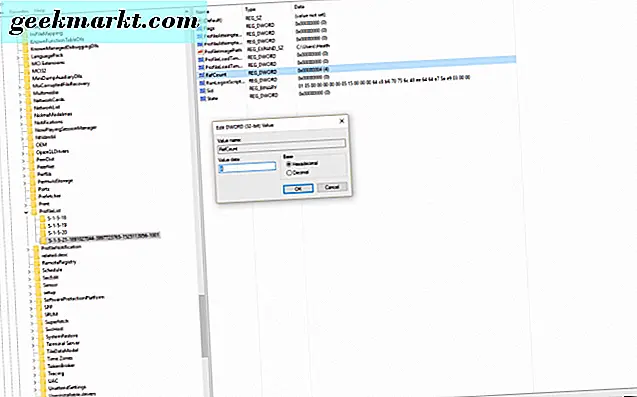
- उस फ़ोल्डर पर क्लिक करें जो .bak में समाप्त नहीं होता है और दाईं ओर पैनल में डबल क्लिक करें "राज्य।" जब राज्य खुलता है, तो मान डेटा टेक्स्ट बॉक्स में "0" टाइप करें। उसके बाद ओके बटन दबाएं।
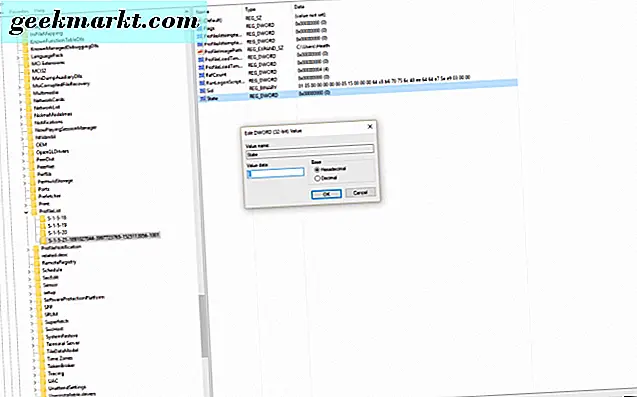
- रजिस्ट्री संपादक विंडो बंद करें।
- कंप्यूटर को दोबारा चालू करो।
- अपने उपयोगकर्ता खाते के साथ विंडोज़ में लॉग इन करें।
यद्यपि यह स्पष्ट और आसान कार्य नहीं है, अगर फिक्स # 1 आपके लिए काम नहीं करता है, तो विंडोज़ में आपके उपयोगकर्ता खाता प्रोफाइल को आजमाने और सुधारने के लिए शॉट के लायक है। अन्यथा, आपको एक नया उपयोगकर्ता खाता प्रोफ़ाइल बनाना होगा और अपने डेटा को उस पर कॉपी करना होगा। वैकल्पिक रूप से, सबसे बुरी स्थिति परिदृश्य के रूप में, आप पुरानी प्रोफ़ाइल को हटा सकते हैं और एक नया बनाकर स्क्रैच से शुरू कर सकते हैं।
हम उम्मीद कर रहे हैं कि हमारे फिक्स-इन समाधानों में से एक ने आपके लिए काम किया है!